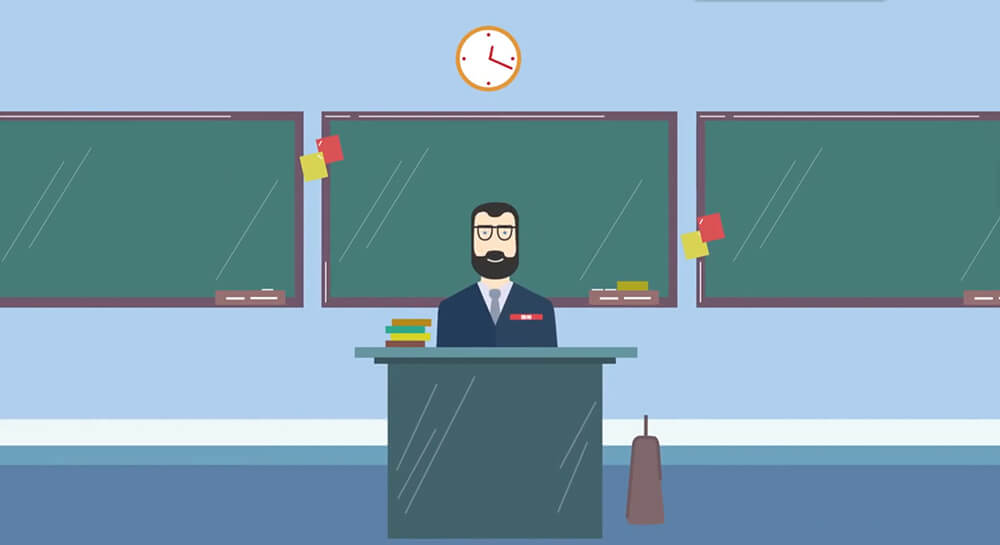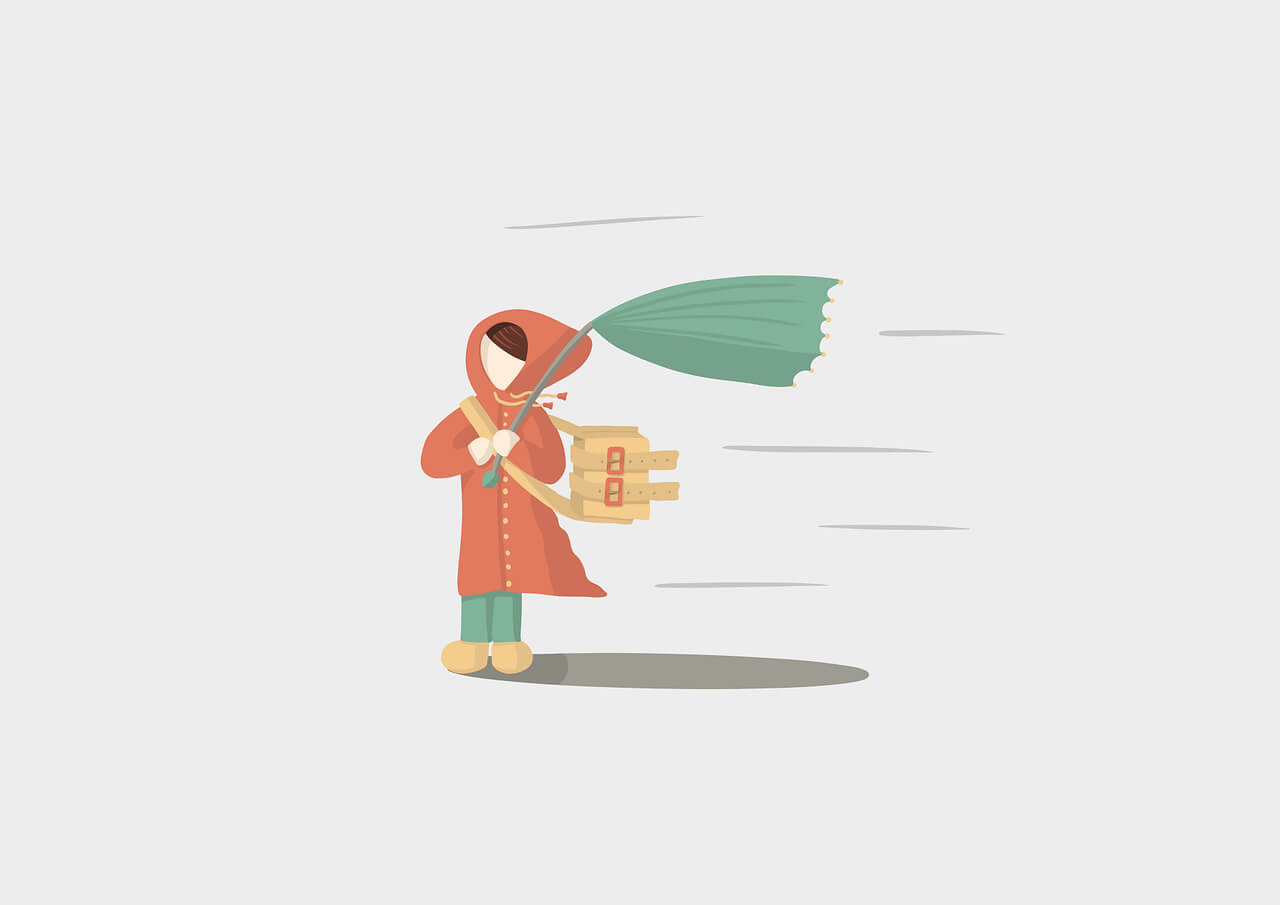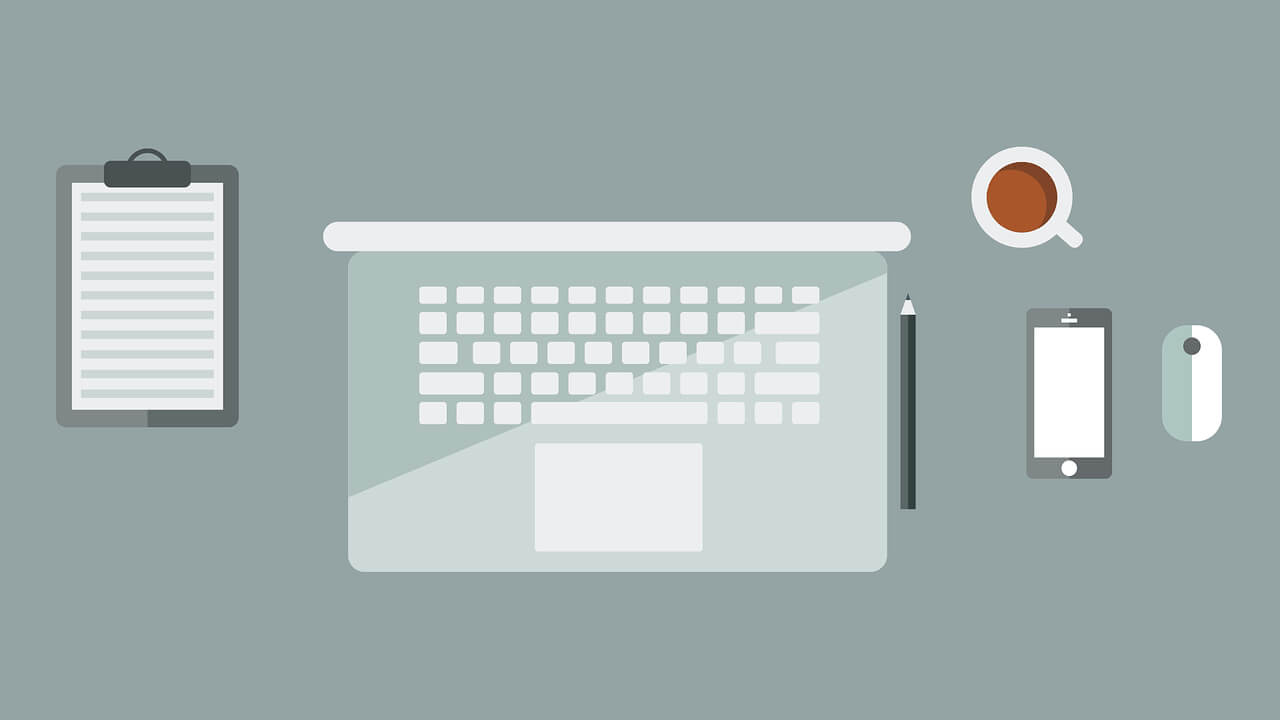搜索到
47
篇与
docker
的结果
-

-
 Dockerfile常见指令 当然,下面是每个Dockerfile参数的实际例子:指定基础镜像:FROM ubuntu:latest使用最新版本的Ubuntu作为基础镜像。设置镜像的作者:MAINTAINER John Doe <johndoe@example.com>设置镜像的作者为John Doe,并提供联系方式。设置环境变量:ENV APP_PORT=8080设置名为APP_PORT的环境变量,值为8080。设置工作目录:WORKDIR /app将/app目录设置为容器内的工作目录。复制文件:COPY app.jar /app/app.jar将本地的app.jar文件复制到镜像的/app目录下。添加文件或目录:ADD https://example.com/file.tar.gz /tmp/从指定URL下载file.tar.gz文件,并将其解压缩到镜像的/tmp目录下。运行命令:RUN apt-get update && apt-get install -y curl在镜像中执行apt-get update和apt-get install命令,安装curl工具。暴露端口:EXPOSE 8080声明容器将监听的端口为8080。定义镜像的入口点:ENTRYPOINT ["java", "-jar", "app.jar"]指定在容器启动时执行java -jar app.jar命令。定义容器的启动命令:CMD ["java", "-Xmx512m", "-jar", "app.jar"]设置容器启动时默认执行的命令为java -Xmx512m -jar app.jar。设置镜像标签:LABEL version="1.0" description="My custom image"为镜像添加自定义标签,包括版本号和描述信息。设置镜像的用户:USER myuser指定在容器中以myuser用户身份运行。定义容器间的挂载点:VOLUME /data声明容器的挂载点为/data,可以将宿主机上的目录与容器内的/data目录进行挂载。这些例子展示了每个Dockerfile参数的用法和示例,可以根据具体需求和场景进行调整和扩展。
Dockerfile常见指令 当然,下面是每个Dockerfile参数的实际例子:指定基础镜像:FROM ubuntu:latest使用最新版本的Ubuntu作为基础镜像。设置镜像的作者:MAINTAINER John Doe <johndoe@example.com>设置镜像的作者为John Doe,并提供联系方式。设置环境变量:ENV APP_PORT=8080设置名为APP_PORT的环境变量,值为8080。设置工作目录:WORKDIR /app将/app目录设置为容器内的工作目录。复制文件:COPY app.jar /app/app.jar将本地的app.jar文件复制到镜像的/app目录下。添加文件或目录:ADD https://example.com/file.tar.gz /tmp/从指定URL下载file.tar.gz文件,并将其解压缩到镜像的/tmp目录下。运行命令:RUN apt-get update && apt-get install -y curl在镜像中执行apt-get update和apt-get install命令,安装curl工具。暴露端口:EXPOSE 8080声明容器将监听的端口为8080。定义镜像的入口点:ENTRYPOINT ["java", "-jar", "app.jar"]指定在容器启动时执行java -jar app.jar命令。定义容器的启动命令:CMD ["java", "-Xmx512m", "-jar", "app.jar"]设置容器启动时默认执行的命令为java -Xmx512m -jar app.jar。设置镜像标签:LABEL version="1.0" description="My custom image"为镜像添加自定义标签,包括版本号和描述信息。设置镜像的用户:USER myuser指定在容器中以myuser用户身份运行。定义容器间的挂载点:VOLUME /data声明容器的挂载点为/data,可以将宿主机上的目录与容器内的/data目录进行挂载。这些例子展示了每个Dockerfile参数的用法和示例,可以根据具体需求和场景进行调整和扩展。 -
 docker版nexus迁移服务器 一、备份nexus数据备份nexus的持久化目录数据使用压缩命令 tar -czvf nexus/data/nexus-data 得到压缩文件nexus.tar.gz,将其拷贝到新服务器待用二、运行新nexus运行与旧服务器相同版本的nexus注意需要先创建好需要用的持久化目录并赋权,例如 mkdir -p nexus/data/nexus-data && sudo chown -R 200:200 nexus验证服务可用性curl -u admin:admin123 http://localhost:8081/service/metrics/ping 如果不通会报错三、替换旧数据解压备份数据包tar -xzvf nexus.tar.gz ,不要与新运行的nexus服务持久化目录同目录,或重命名为nexus_backup,并赋权, sudo chown -R 200:200 nexus_backup拷贝覆盖新nexus服务的数据sudo cp -r nexus_backup/data nexus/四、重启服务docker restart nexus无法正常重启,报错无权限重新赋权持久化目录
docker版nexus迁移服务器 一、备份nexus数据备份nexus的持久化目录数据使用压缩命令 tar -czvf nexus/data/nexus-data 得到压缩文件nexus.tar.gz,将其拷贝到新服务器待用二、运行新nexus运行与旧服务器相同版本的nexus注意需要先创建好需要用的持久化目录并赋权,例如 mkdir -p nexus/data/nexus-data && sudo chown -R 200:200 nexus验证服务可用性curl -u admin:admin123 http://localhost:8081/service/metrics/ping 如果不通会报错三、替换旧数据解压备份数据包tar -xzvf nexus.tar.gz ,不要与新运行的nexus服务持久化目录同目录,或重命名为nexus_backup,并赋权, sudo chown -R 200:200 nexus_backup拷贝覆盖新nexus服务的数据sudo cp -r nexus_backup/data nexus/四、重启服务docker restart nexus无法正常重启,报错无权限重新赋权持久化目录 -

-
 Docker容器保存为新镜像 一、Docker容器的保存在使用Docker的过程中,我们常常需要在容器中创建文件或者修改配置文件等操作。如果不保存容器,那么当容器停止之后,我们就会失去这些操作的痕迹,下次再次启动容器时,还需要重新操作一遍。为了避免这种情况的发生,我们可以将在容器中的操作保存下来,使得下次启动容器时,可以直接继续上次的操作。Docker提供了几种方式来保存容器,包括利用 commit 命令保存容器变更,以及利用 Dockerfile 进行构建。其中,利用 commit 命令保存容器变更是比较常用的方式之一。二、利用 commit 命令保存容器变更commit 命令可以将容器的改动保存为一个新的镜像。其命令格式为:docker commit [OPTIONS] CONTAINER [REPOSITORY[:TAG]]其中,OPTIONS 可以省略,CONTAINER 为需保存的容器 ID 或者容器的名称,REPOSITORY 为保存时的镜像名称,TAG 为镜像的标签。以下是一个示例,其中将容器的改动保存为新镜像:docker run -it --name container1 ubuntu:18.04 // 在容器中安装vim编辑器 apt update apt install vim docker commit container1 myubuntu:v1这样,容器中安装的vim编辑器便被保存为了一个新的镜像 myubuntu:v1。三、利用 Dockerfile 进行构建Dockerfile 是一种用来描述镜像构建过程的文件。通过编写 Dockerfile 文件,我们可以很方便地构建出自己的镜像。具体过程如下:编写 Dockerfile构建镜像创建容器下面是一个简单的示例,利用 Dockerfile 构建含有 Nginx 服务器的镜像:FROM ubuntu:18.04 RUN apt-get update && apt-get install -y nginx CMD ["nginx", "-g", "daemon off;"] EXPOSE 80这段脚本在 Ubuntu 镜像的基础上安装了 Nginx,并指定了启动时运行的命令。接下来,构建镜像:docker build -t mynginx:v1这样,我们就可以使用这个镜像来创建容器:docker run -d -p 80:80 mynginx:v1其中,-d 指定使用守护进程方式运行容器,-p 80:80 表示将容器中的 80 端口映射到主机的 80 端口。四、Docker容器保存为新镜像的优点方便还原:利用 Docker 容器保存为新镜像,我们可以很方便地还原到上次操作的状态。容器复用:保存为新镜像后,我们可以将其上传到 Docker Hub 等镜像仓库,并在不同的机器或环境中复用该镜像。降低容器构建成本:Docker 构建新镜像时,可以利用已有的镜像作为基础镜像,这样可以有效降低容器构建成本。五、总结本文对利用 Docker 容器保存为新镜像这一重要主题进行了详细的阐述。我们从 Docker 容器的保存、利用 commit 命令保存容器变更、利用 Dockerfile 进行构建、Docker容器保存为新镜像的优点等多个方面进行了分析。在实际应用中,我们可以根据具体需要进行选择,达到最佳效果。
Docker容器保存为新镜像 一、Docker容器的保存在使用Docker的过程中,我们常常需要在容器中创建文件或者修改配置文件等操作。如果不保存容器,那么当容器停止之后,我们就会失去这些操作的痕迹,下次再次启动容器时,还需要重新操作一遍。为了避免这种情况的发生,我们可以将在容器中的操作保存下来,使得下次启动容器时,可以直接继续上次的操作。Docker提供了几种方式来保存容器,包括利用 commit 命令保存容器变更,以及利用 Dockerfile 进行构建。其中,利用 commit 命令保存容器变更是比较常用的方式之一。二、利用 commit 命令保存容器变更commit 命令可以将容器的改动保存为一个新的镜像。其命令格式为:docker commit [OPTIONS] CONTAINER [REPOSITORY[:TAG]]其中,OPTIONS 可以省略,CONTAINER 为需保存的容器 ID 或者容器的名称,REPOSITORY 为保存时的镜像名称,TAG 为镜像的标签。以下是一个示例,其中将容器的改动保存为新镜像:docker run -it --name container1 ubuntu:18.04 // 在容器中安装vim编辑器 apt update apt install vim docker commit container1 myubuntu:v1这样,容器中安装的vim编辑器便被保存为了一个新的镜像 myubuntu:v1。三、利用 Dockerfile 进行构建Dockerfile 是一种用来描述镜像构建过程的文件。通过编写 Dockerfile 文件,我们可以很方便地构建出自己的镜像。具体过程如下:编写 Dockerfile构建镜像创建容器下面是一个简单的示例,利用 Dockerfile 构建含有 Nginx 服务器的镜像:FROM ubuntu:18.04 RUN apt-get update && apt-get install -y nginx CMD ["nginx", "-g", "daemon off;"] EXPOSE 80这段脚本在 Ubuntu 镜像的基础上安装了 Nginx,并指定了启动时运行的命令。接下来,构建镜像:docker build -t mynginx:v1这样,我们就可以使用这个镜像来创建容器:docker run -d -p 80:80 mynginx:v1其中,-d 指定使用守护进程方式运行容器,-p 80:80 表示将容器中的 80 端口映射到主机的 80 端口。四、Docker容器保存为新镜像的优点方便还原:利用 Docker 容器保存为新镜像,我们可以很方便地还原到上次操作的状态。容器复用:保存为新镜像后,我们可以将其上传到 Docker Hub 等镜像仓库,并在不同的机器或环境中复用该镜像。降低容器构建成本:Docker 构建新镜像时,可以利用已有的镜像作为基础镜像,这样可以有效降低容器构建成本。五、总结本文对利用 Docker 容器保存为新镜像这一重要主题进行了详细的阐述。我们从 Docker 容器的保存、利用 commit 命令保存容器变更、利用 Dockerfile 进行构建、Docker容器保存为新镜像的优点等多个方面进行了分析。在实际应用中,我们可以根据具体需要进行选择,达到最佳效果。
您的IP: